設計流程管理
流程管理的設定容易變得複雜。
實際在kintone中設定流程管理前,建議事先掌握業務流程再著手設計,可以更順利地進行流程管理的設定。
請試著將需要在流程管理中設定的業務流程記在紙上,或用PowerPoint或Excel等應用程式製作流程圖。
例如將申請或簽核等業務流程繪製如下圖。
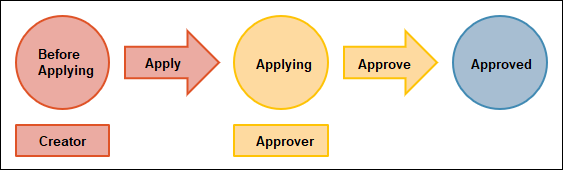
業務流程
在業務流程的示意圖中,標明狀態、執行者和動作。
-
決定最初的狀態及最初的負責人(執行者)。
不指定最初的負責人(執行者),或設定為建立人。
例:- 狀態:未申請
- 執行者:建立人
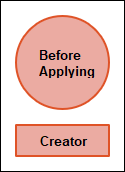
-
決定下一個狀態及下一個負責人(執行者)。
例:- 下一個狀態:申請中
- 下一個執行者:簽核人
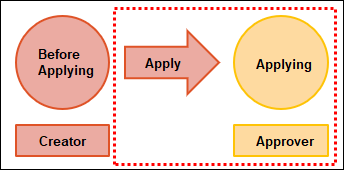
-
決定從最初的狀態進行到下一個狀態的按鈕名稱(動作)。
例:- 動作:申請
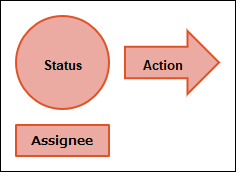
- 動作:申請
-
視業務流程重複步驟2及步驟3。
退回或進行到下一位簽核人時的範例:
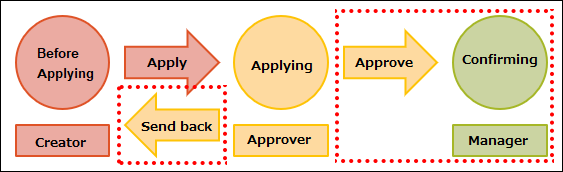
下一個狀態及下一個執行者依條件分支時的範例:
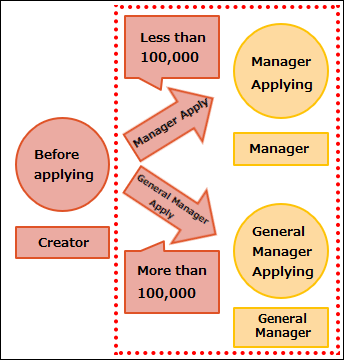
-
決定完成流程的最後狀態及進行到最後狀態的按鈕名稱(動作)。
完成狀態不需要負責人(執行者)。
例:- 動作:簽核
- 最後的狀態:已簽核
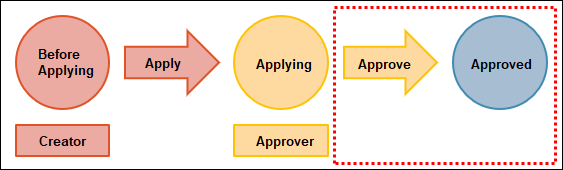
流程細節
設定每個狀態的流程細節。
列出業務流程圖,記載每個狀態的執行者、條件、動作、下一個狀態。
業務流程圖
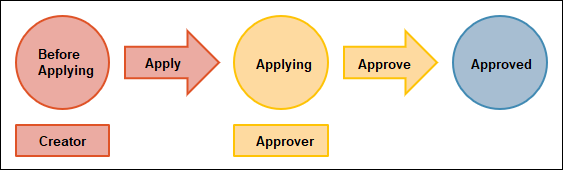
要設定的狀態
- 最初的狀態:未申請
- 第2個以後的狀態:
- 申請中
- 已簽核
要設定的流程
最初的流程
- 狀態:未申請
- 執行者:建立人
- 條件:無
- 動作:申請
- 下一個狀態:申請中
第2個以後的流程
本次範例設定狀態為「申請中」的流程。
- 狀態:申請中
- 執行者:簽核人
- 條件:無
- 動作:簽核
- 下一個狀態:已簽核
由於完成流程的最後狀態沒有執行者與動作,不需要記載。
